概 述
这是一款分辨率为84 * 48的树莓派1.6寸带背光液晶显示屏,兼容全系列树莓派。
通过树莓派内部的程序,把树莓派上运行的CPU占用率和内存占用率、树莓派IP地址、CPU温度显示在液晶屏上,一目了然。
采用26Pin GPIO排针兼容设计,可以同时兼容树莓派全系列主板,直接插入即可使用,液晶屏上仍然引出已占用的排针,不影响二次使用。
液晶屏带背光控制,当树莓派作为服务器应用时,即使在黑暗环境中也能看清主板的运行状况。背部有背光跳线,可通过程序实现背光开关控制。
通过编程,液晶屏还可用作显示数据的实验,如超声波测距、温湿度检测等实验,实时观察实验数据。
技术参数
- 尺寸:1.6寸
- 分辨率:84*48
- 26 Pin GPIO直插设计
- 兼容全系树莓派
- 带背光控制
- 重量:19.6g
接口说明
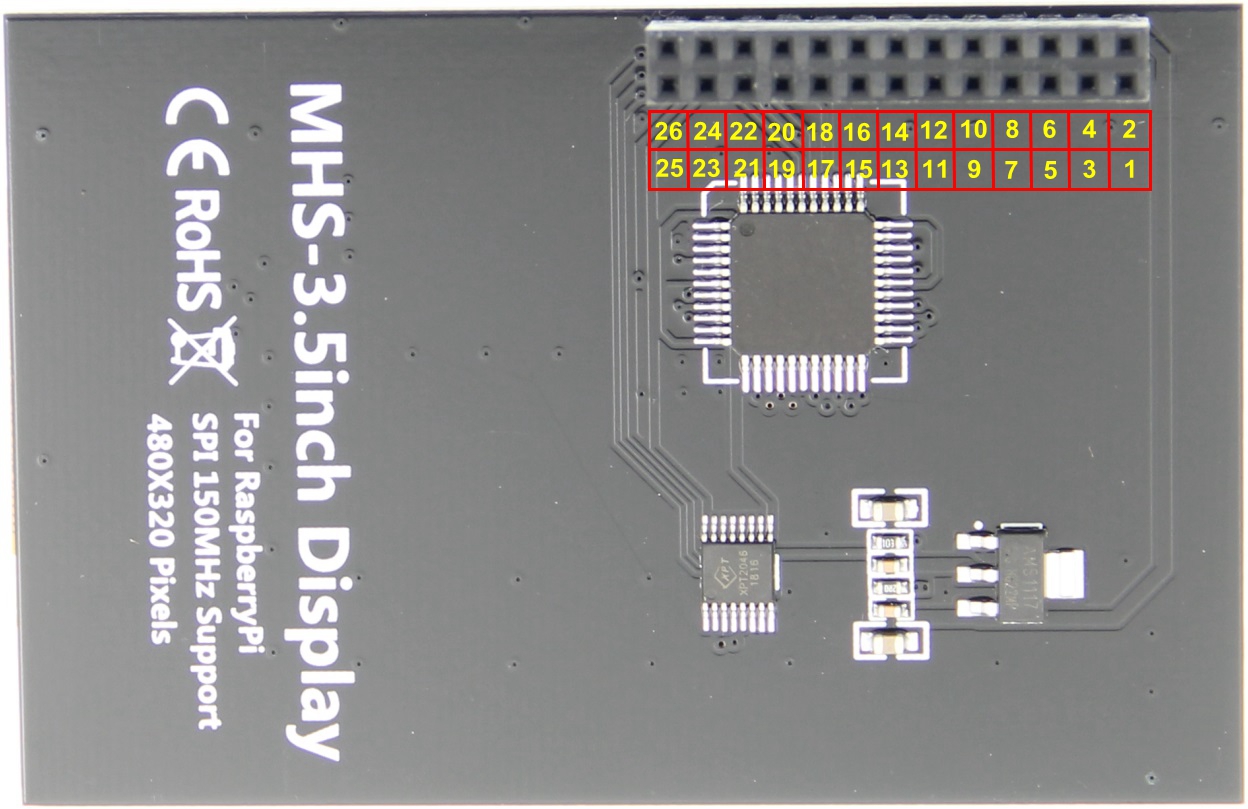
| 引脚号 | 标识 | 描述 |
|---|---|---|
| 1, 17 | 3.3V | 电源正(3.3V电源输入) |
| 2, 4 | 5V | 电源正(5V电源输入) |
| 3, 5, 7, 8, 10, 12, 13, 15, 16 | NC | NC悬空 |
| 6, 9, 14, 20, 25 | GND | 电源地 |
| 11 | TP_IRQ | 触摸面板中断,检测到触摸面板有按下则为低电平 |
| 18 | LCD_RS | 指令/数据 寄存器选择,低电平为指令,高电平为数据 |
| 19 | LCD_SI / TP_SI | LCD显示/ 触摸面板的SPI数据输入 |
| 21 | TP_SO | 触摸面板的SPI数据输出 |
| 22 | RST | 复位信号,低电平复位 |
| 23 | LCD_SCK / TP_SCK | LCD显示/ 触摸面板的SPI时钟信号 |
| 24 | LCD_CS | LCD片选信号,低电平使能 |
| 26 | TP_CS | 触摸面板片选信号,低电平使能 |
在树莓派Raspbian系统中使用
步骤1,安装各种系统最新官方镜像
(1)从官方下载最新Raspbian镜像
(2)使用SDFormatter格式化Micro SD卡
(3)使用Win32DiskImager或balenaEtcher把官方镜像烧录到Micro SD卡。
步骤2,与树莓派连接

如图将液晶屏母座靠右对齐树莓派排针插入,插入MicroSD卡,连接网线,接好电源。
步骤3,在树莓派上安装LCD驱动
(1)登陆树莓派终端
(2)执行以下命令获取LCD驱动并安装
1. sudo rm -rf LCD-show
2. git clone https://github.com/goodtft/LCD-show.git
3. chmod -R 755 LCD-show
4. cd LCD-show/
5. sudo ./MHS35-show
步骤4,检测驱动是否安装成功
LCD驱动安装完成后,系统会自动重启。启动成功后,LCD可以正常显示和触摸就说明驱动安装成功了。
如何旋转显示方向
注:此方法只针对树莓派系列的显示屏,其它显示屏并不适用
- 第一步,如果还没有安装驱动,请执行下面的命令(树莓派需要联网):
1. sudo rm -rf LCD-show
2. git clone https://github.com/goodtft/LCD-show.git
3. chmod -R 755 LCD-show
4. cd LCD-show/
5. sudo ./XXX-show
执行完毕之后,驱动会安装好,系统会自动重启,然后显示屏就正常显示和触摸。
(' XXX-show '可以改为对应的驱动)
- 第二步,如果已经安装好驱动,请执行下面的命令:
1. cd LCD-show/
2. sudo ./rotate.sh 90
执行完毕之后,系统会自动重启,然后显示屏就可以旋转90度正常显示和触摸
(' 90 '也可以改为0,90,180,270等数值,分别代表旋转角度0度,90度,180度,270度)
如果提示 rotate.sh 找不到,请回到 第一步,安装最新的驱动
如果是HDMI接口显示屏使用Raspberry Pi 4,需要先把config.txt文件中的 dtoverlay=vc4-fkms-V3D 注释掉(config.txt文件位于Micro SD卡根目录,即/boot中)
常见问题
还没有客户对此产品有任何问题,欢迎通过qq或者论坛联系我们!
更多问题及有趣的应用,可以 访问论坛 进行查阅或发帖。

